WPBookster-Rezension: Wie dieses Plugin Ihnen beim Erstellen einer Buchungswebsite helfen kann
Veröffentlicht: 2024-08-10Suchen Sie nach der WPBookster-Rezension ? Wenn ja, lesen Sie diesen Artikel weiter. Hier zeigen wir Ihnen die besten Dinge an diesem Plugin und warum Bookster eine ideale Option für Sie wäre.
Bevor wir fortfahren, sehen wir uns an, worauf Sie bei Terminbuchungs-Plugins achten sollten.
Worauf Sie bei einem WordPress-Buchungstool achten sollten
Bei der Auswahl eines WordPress-Buchungs-Plugins sind mehrere wichtige Funktionen zu berücksichtigen:
- Benutzerfreundliche Oberfläche: Ein Buchungs-Plugin sollte für Sie und Ihre Kunden einfach einzurichten und zu verwalten sein. Es sollte über eine intuitive Benutzeroberfläche verfügen, mit der Sie Buchungsformulare schnell konfigurieren und Buchungen verwalten können.
- Anpassungsoptionen: Das Plugin sollte verschiedene Anpassungsoptionen bieten, die zu Ihrer Marke und Ihrem Website-Design passen. Dazu gehört die Anpassung von Buchungsformularen, Bestätigungs-E-Mails und Buchungsseiten.
- Kalenderintegration: Ein gutes Buchungs-Plugin sollte in beliebte Kalenderdienste wie Google Kalender, Apple Kalender und Outlook Kalender integriert werden. Dadurch können Sie Ihren Zeitplan verwalten und Doppelbuchungen einfach vermeiden.
- Integration von Zahlungsgateways: Wenn Sie Zahlungen für Buchungen akzeptieren möchten, suchen Sie nach einem Plugin, das beliebte Zahlungsgateways wie PayPal, Stripe und WooCommerce Payments unterstützt.
- E-Mail- und SMS-Benachrichtigungen: Das Plugin sollte automatisierte E-Mail- und SMS-Benachrichtigungen an Sie und Ihre Kunden senden, um Buchungen zu bestätigen und sie an bevorstehende Termine zu erinnern.
Jetzt wissen Sie, worauf Sie bei einem WordPress-Buchungs-Plugin achten müssen. Im nächsten Abschnitt zeigen wir Ihnen, was WPBookster bietet.
WPBookster: Eine Einführung
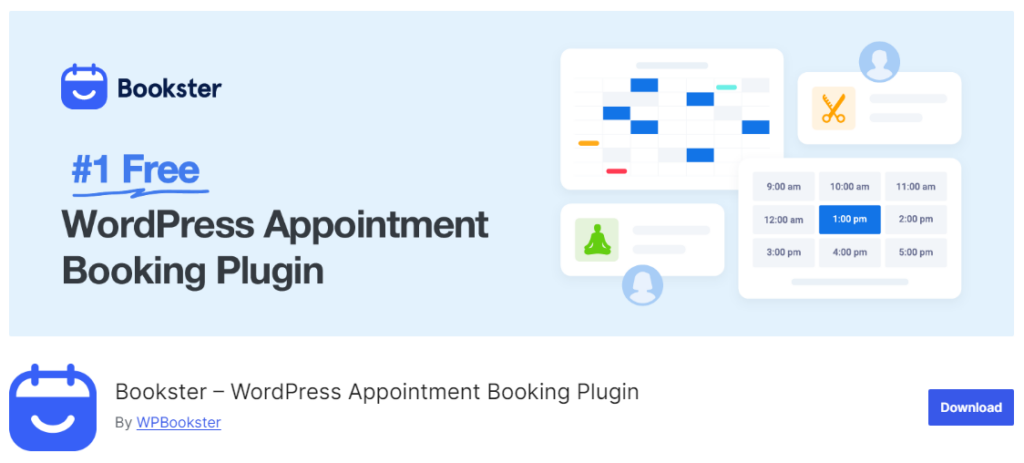
Wenn Sie nach einem funktionsreichen WordPress-Plugin suchen, mit dem Sie ganz einfach eine Website für die Online-Terminbuchung erstellen können, sollten Sie sich WPBookster ansehen. WPBookster ist ein Freemium-WordPress-Plugin, das vom selben Team entwickelt wurde, das hinter Plugins wie YayMail, YayPricing, YayCurrency usw. steht – YayCommerce .
Einige WordPress-Terminbuchungs-Plugins bieten komplexe Konfigurationsmöglichkeiten, während andere ihre Funktionen entsprechend ihren Preisplänen einschränken.
Dabei bietet Bookster alle Funktionen eines typischen Terminbuchungssystems. Im Folgenden zeigen wir Ihnen die Hauptfunktionen, die Bookster einzigartig machen.
WPBookster-Funktionen
Die Hauptfunktionen des WPBookster-Plugins sind:
- Kompatibel mit den meisten Themes und Plugins von Drittanbietern
- Leicht
- Benutzerfreundliche Benutzeroberfläche
- Unbegrenzte Agenten
- Unbegrenzte Dienste
- Integration des Online-Zahlungsgateways
- E-Mail-Benachrichtigungen
- Benutzerdefinierte Filteroptionen
- Detaillierte Analyse
- Einfaches Einbetten
Schauen wir uns die einzelnen Funktionen genauer an.
1. Kompatibel mit den meisten Themes und Plugins
Das WPBookster-Plugin ist mit den meisten Themes und Plugins von Drittanbietern kompatibel. Sie können jedes Plugin oder Theme auf Ihrer Website verwenden und das WPBookstyer-Plugin wird keine Probleme verursachen. Wenn Sie jedoch der Meinung sind, dass das Plugin mit einem benutzerdefinierten Theme oder Plugin nicht gut funktioniert, können Sie sich an den Kundensupport wenden.
Sie werden Ihnen bei der Lösung des Problems helfen.
2. Leicht
Da Google die Website-Geschwindigkeit als einen der Ranking-Faktoren verwendet, müssen Sie sicherstellen, dass Ihre Website auf Geschwindigkeit optimiert ist. Zum Glück enthält das WPBookster-Plugin leichtgewichtigen Code. Es wird also keine Leistungsprobleme geben.
3. Einfach zu bedienen
Für die Nutzung des Plugins benötigen Sie keine technischen Kenntnisse. Es verfügt über eine benutzerfreundliche Oberfläche. Von dort aus können Sie überprüfen, wie viel Umsatz Sie bisher generiert haben, welche Agenten Sie haben, welche Dienste Sie anbieten werden, welche wichtigen Anpassungsoptionen es gibt und so weiter.
4. Unbegrenzte Anzahl an Agenten
Wenn Sie eine große Marke mit mehreren Kunden vertreten, können Sie auf der Website so viele Agenten erstellen, wie Sie benötigen. Sie müssen lediglich in den WPBookster-Einstellungen zum Agentenbildschirm gehen und dort neue Agenten erstellen.
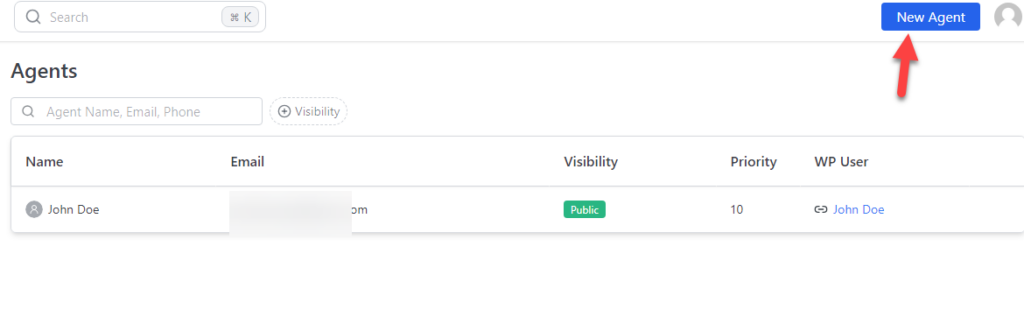
Beim Erstellen neuer Agenten möchten Sie möglicherweise deren Verfügbarkeit und Zeitpunkt entsprechend auswählen. Sie müssen die benutzerdefinierten Dienste während der Konfiguration auch den Agenten zuweisen.
5. Unbegrenzte Dienste
Ähnlich wie bei Agenten können Sie auf Ihrer Website unbegrenzte Dienste anbieten.
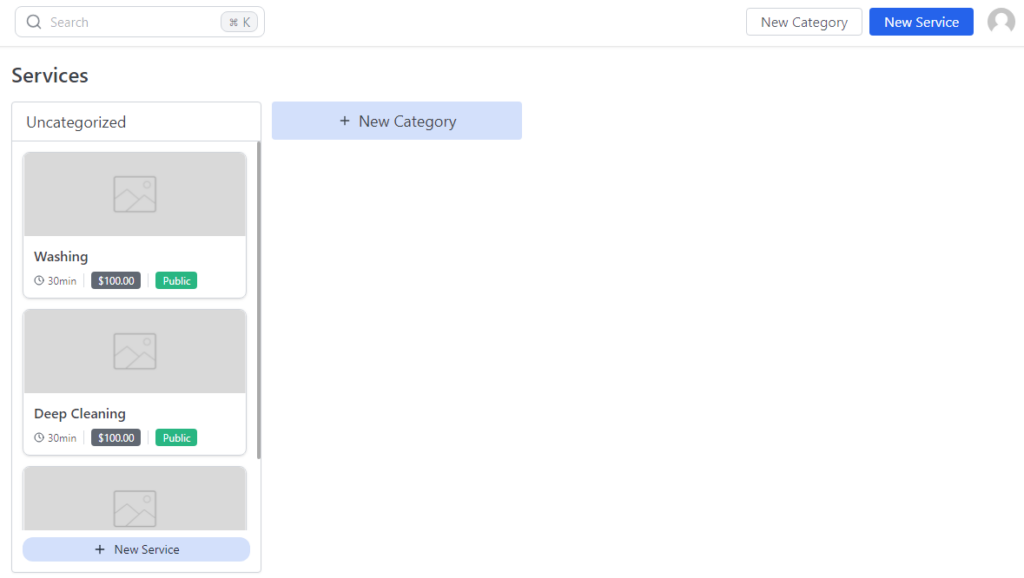
Die Kategorisierungsfunktion hilft Ihnen, die Dienste gut zu organisieren. Unter jedem Service können Sie den Preis, die Dauer und die Sichtbarkeit auswählen. Sie haben auch die Möglichkeit, benutzerdefinierte Dienste basierend auf Ihren Präferenzen zu aktivieren/deaktivieren.
6. Online-Zahlungsgateway-Integration
Wenn Sie zu den Add-on-Einstellungen gehen, können Sie die Online-Zahlungsgateway-Integrationen sehen.
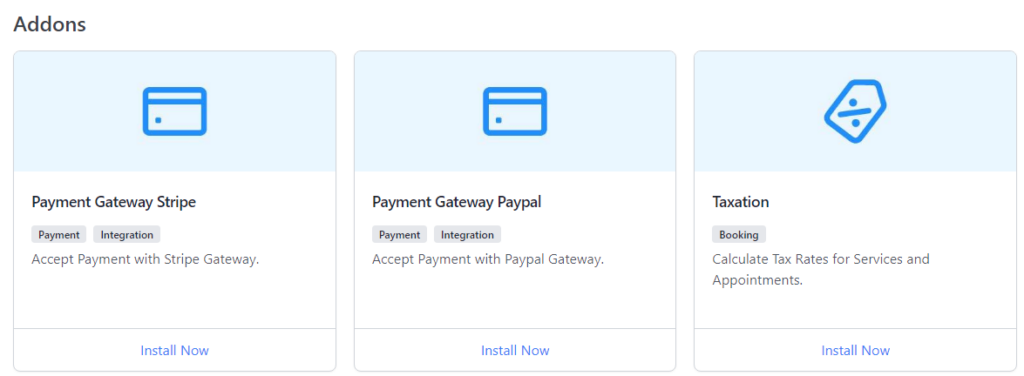
Wie Sie in diesem Screenshot sehen können, können Sie Stripe und PayPal in die Website integrieren. Sie können das Geld direkt von Ihrem PayPal- oder Stripe-Konto einziehen, wenn jemand für seine Dienste bezahlen muss. Alternativ können Sie auch die Option zur Zahlung vor Ort aktivieren.
Auf diese Weise können Kunden die Dienstleistung gleich beim Besuch im örtlichen Geschäft bezahlen.
7. E-Mail-Benachrichtigungen
Wenn Sie ein kundenorientiertes Unternehmen betreiben, sollten Sie ordnungsgemäße Kundenbenachrichtigungen versenden. WPBookster kann Ihnen helfen, rechtzeitig Benachrichtigungen an Ihre Kunden zu senden.
Sie können die verfügbaren Konfigurationsoptionen sehen, indem Sie zu den Benachrichtigungseinstellungen gehen.
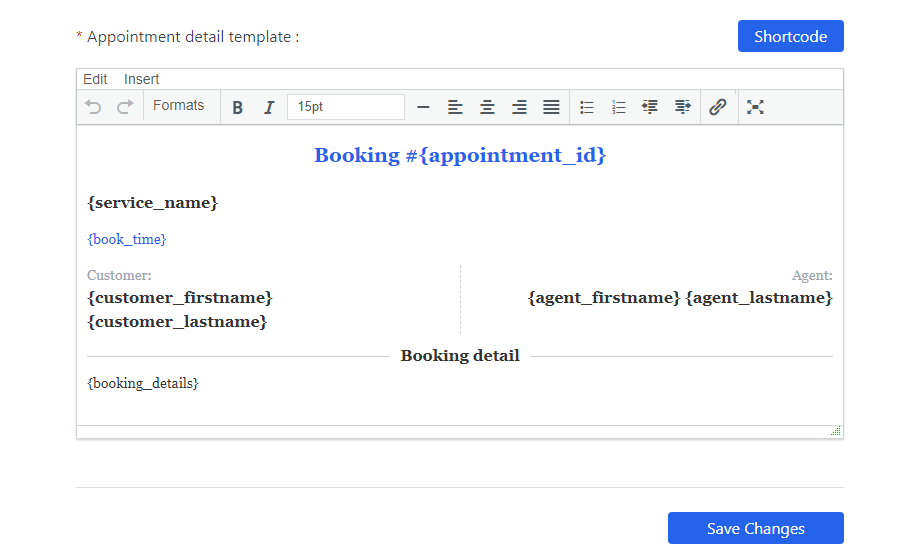
Mit den verfügbaren Tags können Sie eine benutzerdefinierte E-Mail-Vorlage erstellen.
8. Benutzerdefinierte Filteroptionen
Die im WPBookster-Plugin verfügbare Filteroption ist überzeugend.
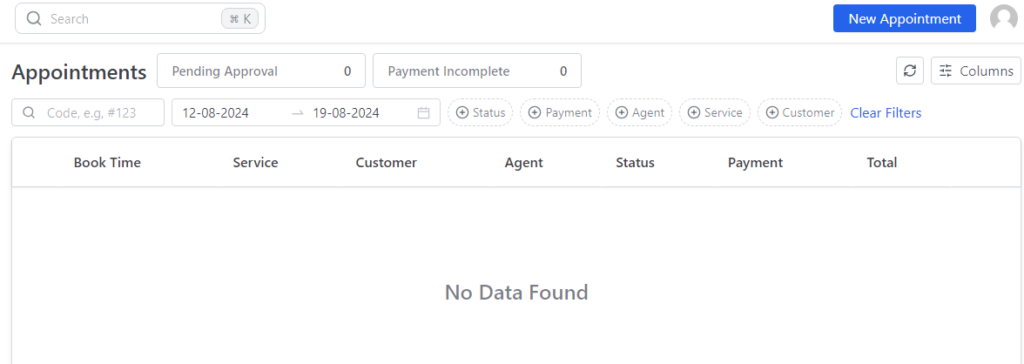
Wenn Sie bestimmte Termine suchen müssen, können Sie die Ergebnisse nach einem benutzerdefinierten Datumsbereich, Terminbuchungsstatus, Zahlung, Agent, Service usw. filtern.

Dies erleichtert Ihnen die Terminsuche.
9. Detaillierte Analysen
Sie können die Registerkarte „Analysen“ überprüfen, wenn Sie wissen möchten, wie es Ihrem Unternehmen geht.
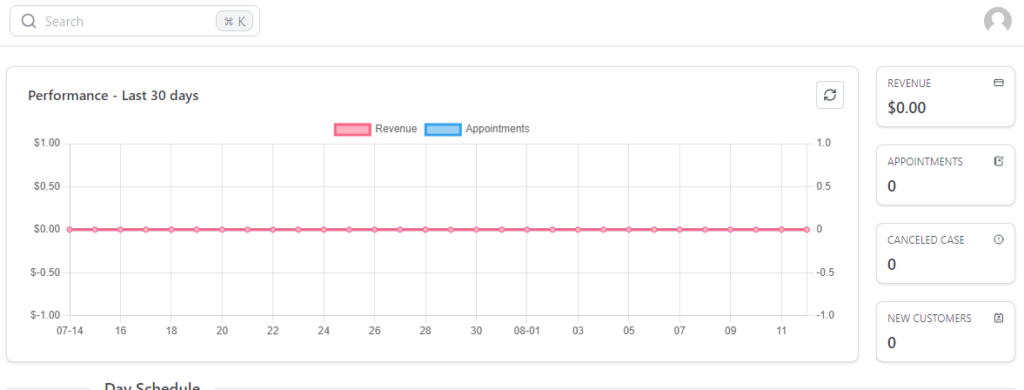
Dort sehen Sie Daten zu
- Der Gesamtumsatz
- Termine
- Abgebrochener Fall
- Neue Kunden
Und so weiter. Auf diese Weise werden Sie verstehen, wie viel Geld Sie verdient haben.
10. Einfaches Einbetten
Um das Terminbuchungsformular einzubetten, können Sie einen speziellen Shortcode verwenden. Auf diese Weise müssen Sie keine Codierungsmethoden verwenden. Der Shortcode kann zu Ihren Beiträgen, Seiten oder benutzerdefinierten Beitragstypen hinzugefügt werden. Da der Shortcode auch über Gutenberg oder den klassischen Editor eingefügt werden kann, wäre es außerdem einfach.
Support und Dokumentation
Der Autor bietet eingeschränkten Support, wenn Sie die Lite-Version des WPBookster-Plugins verwenden. Wenn Sie Hilfe mit dem Plugin benötigen, gehen Sie zum Support-Forum im WordPress-Plugin-Repository und erstellen Sie dort ein neues Thema.
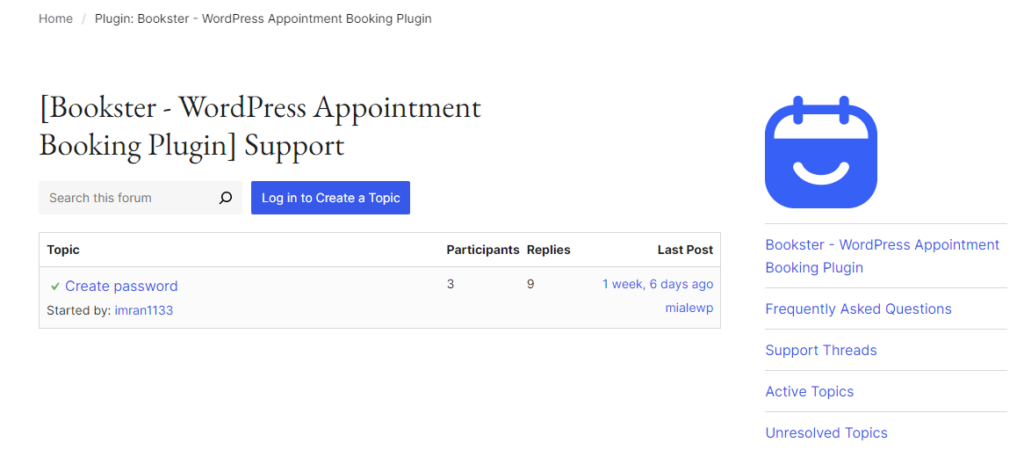
Einer ihrer Support-Mitarbeiter wird Ihnen antworten. Wenn Sie die Premium-Version des Plugins verwenden, können Sie vorrangigen Support erhalten. Das bedeutet, dass alle Ihre Fragen und Probleme schnell gelöst werden.
Bezüglich der Dokumentation verfügt WPBookster über einen eigenen Bereich für den Inhalt.
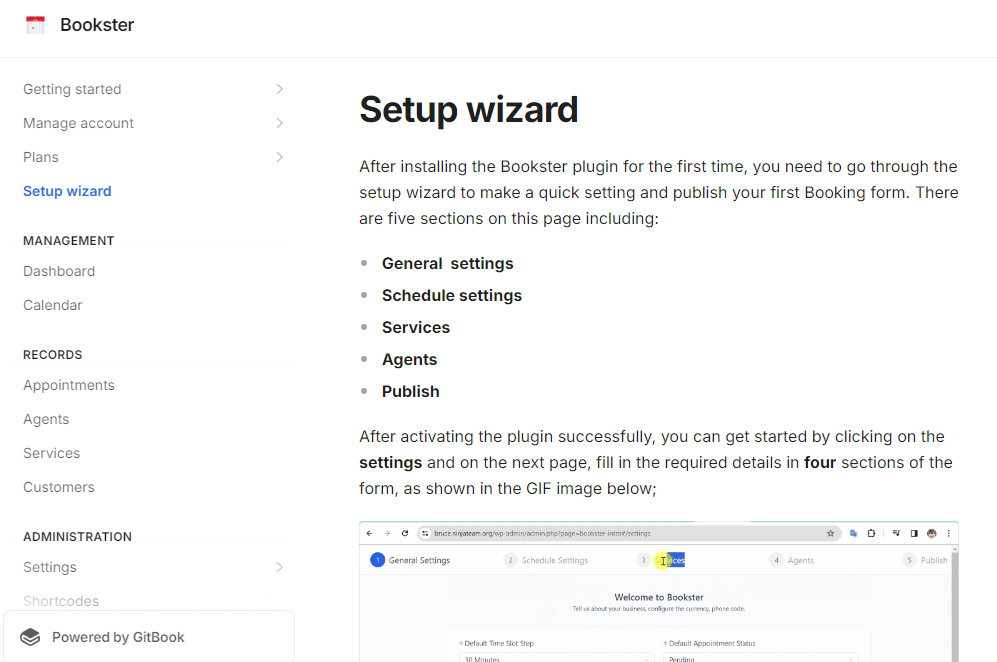
Wie Sie im Bild sehen können, haben sie es in Unteroptionen kategorisiert wie:
- Erste Schritte
- Management
- Aufzeichnungen
- Verwaltung
- Add-ons
- Andere Links
Sie können jeden Artikel lesen, um mehr über die Funktionen zu erfahren und zu erfahren, wie Sie sie verwenden.
Preise
Bookster ist ein Freemium-WordPress-Plugin . Die Lite-Version des Tools kann aus dem WordPress-Plugin-Repository heruntergeladen werden. Die Premium-Version kann auf der offiziellen Website erworben werden.
Sie haben drei Premium-Preisoptionen.
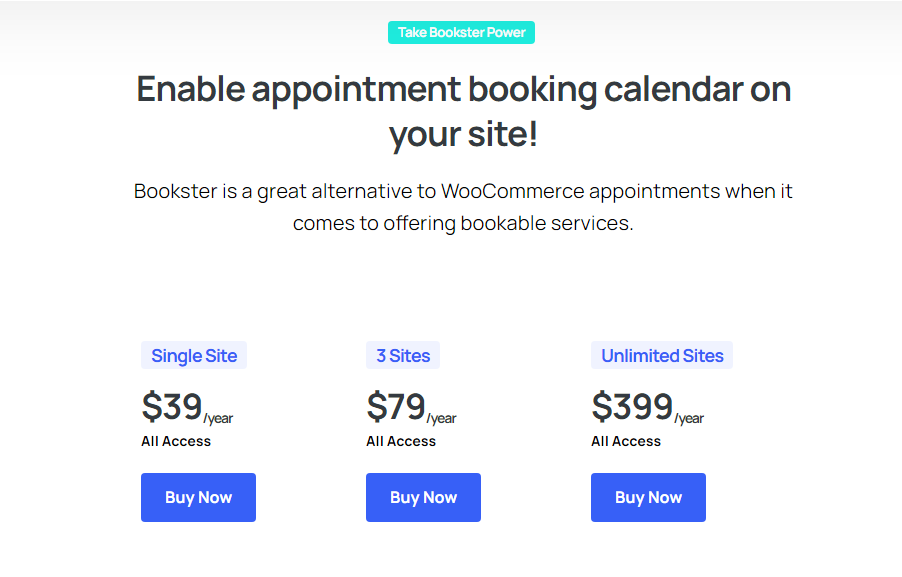
- 39 $ pro Jahr – 1 Website-Lizenz
- 79 $ pro Jahr – 3 Website-Lizenzen
- 399 $ pro Jahr – Unbegrenzte Website-Lizenzen
Basierend auf Ihren Vorlieben können Sie einen Plan auswählen. Der erste Plan reicht beispielsweise aus, wenn Sie nur eine Website haben und nur ein Abonnement benötigen. Wenn Sie planen, ein Buchungssystem auf mehreren Websites zu verwenden, sollten Sie über ein Upgrade des Plans auf etwas anderes nachdenken. Sie können die Zahlung mit Ihrer Kreditkarte oder Ihrem PayPal-Konto abschließen.
Da alle Abonnements mit einer 30-tägigen Geld-zurück-Garantie ausgestattet sind, sind Ihre Einkäufe sicherer. Wenn Ihnen das Produkt nicht gefällt, können Sie eine volle Rückerstattung verlangen.
Beginnen Sie mit WPBookster
Wenn Sie die kostenlose Version des Plugins verwenden möchten, können Sie auf diesen Link klicken:
Holen Sie sich WPBookster kostenlos
Die Premium-Version finden Sie hier:
Holen Sie sich WPBookster Premium
So erstellen Sie ein Terminsystem mit WPBookster
In diesem Abschnitt erfahren Sie, wie Sie mit dem WPBookster-Plugin eine Website zur Terminbuchung erstellen. Für dieses Tutorial verwenden wir die kostenlose Version des Plugins. Als Erstes müssen Sie WPBookster auf Ihrer Website installieren und aktivieren. Sie können dies direkt von Ihrem WordPress-Backend aus tun.
Sobald Sie die Aktivierung abgeschlossen haben, werden Sie zum Einrichtungsassistenten weitergeleitet.
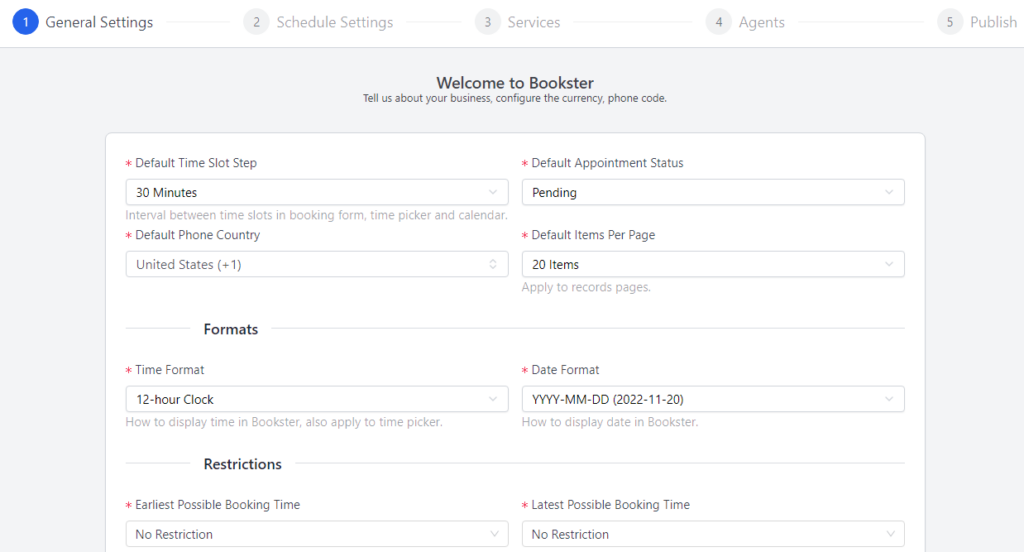
Wie Sie im Screenshot sehen können, können Sie dort die Grundfunktionen hinzufügen. Sobald Sie diese konfiguriert haben, fahren Sie mit dem nächsten Schritt fort, in dem Sie die Arbeitstage und -zeiten auswählen können.
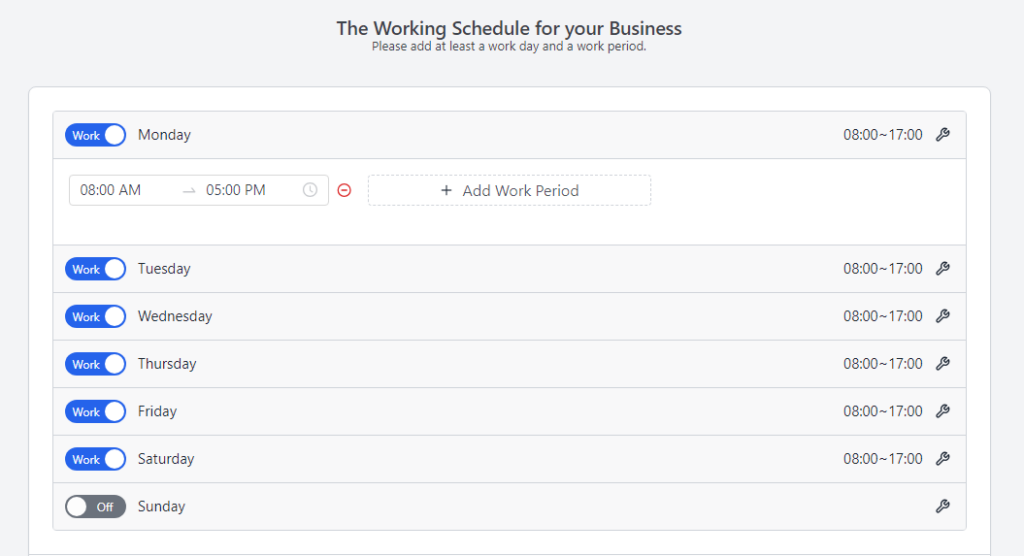
Wählen Sie nun die Servicearten aus, die Sie anbieten möchten. Sie können so viele Dienste auflisten, wie Sie benötigen.
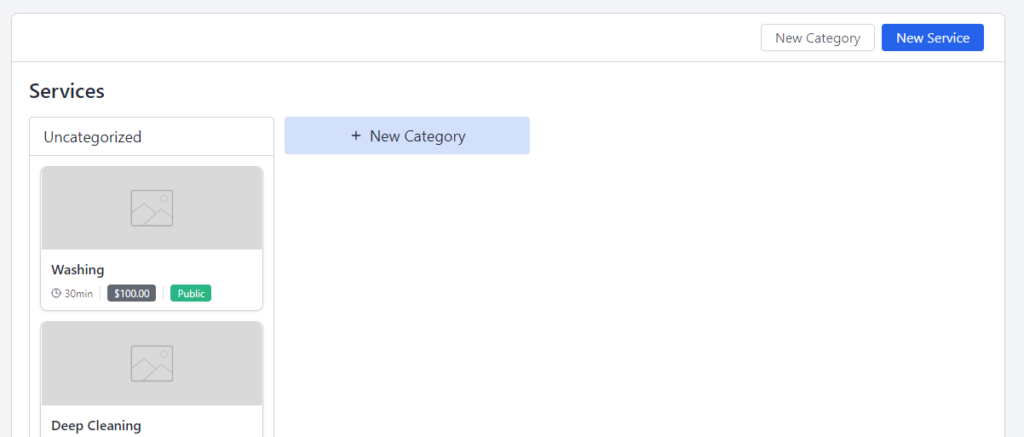
Als nächstes erstellen Sie die Agenten.
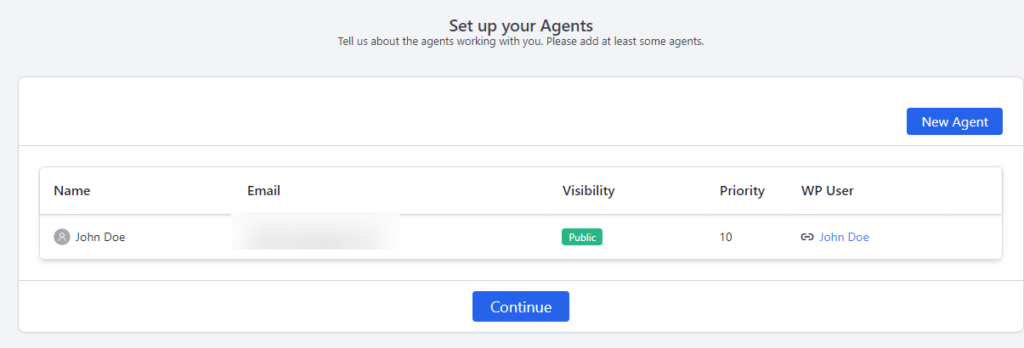
Jetzt zeigt Ihnen das Plugin die speziellen Shortcodes zum Anzeigen der Formulare an.
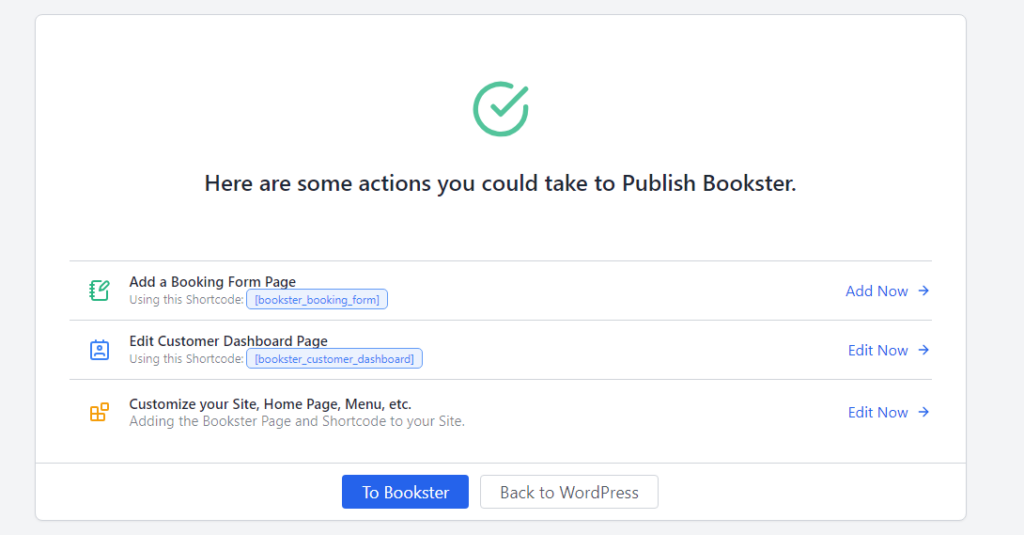
Sie können sie auf Ihrer Startseite einbetten, um das Buchungsformular anzuzeigen.
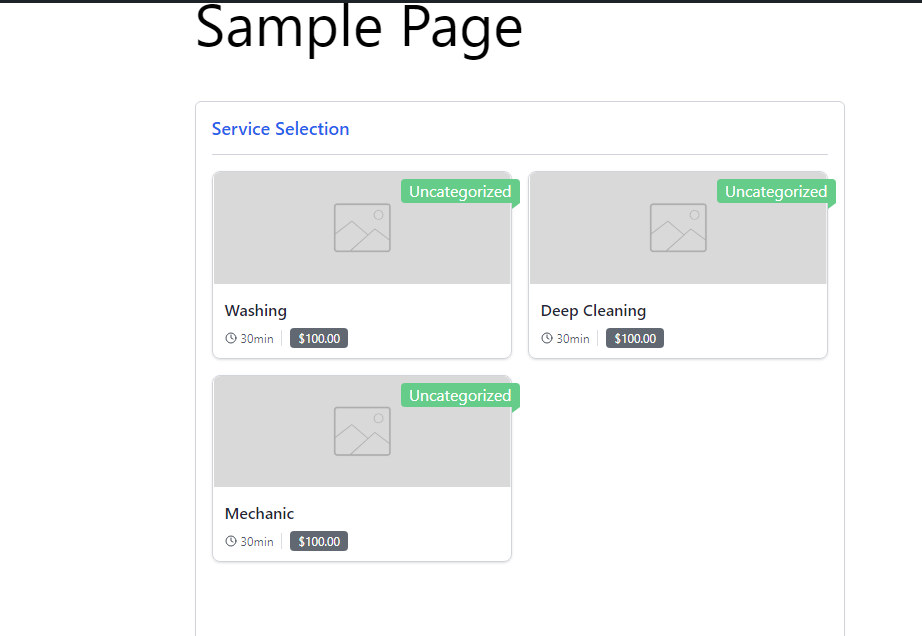
Das ist es!
So können Sie mit dem WPBookster-Plugin ein Terminbuchungssystem erstellen.
Abschluss
Wenn Sie eine Website zur Terminbuchung erstellen müssen, haben Sie mehrere Möglichkeiten. Die Erstellung der Website kann über ein dediziertes System erfolgen oder es kann WordPress mit einem Buchungs-Plugin genutzt werden. In diesem Artikel habe ich Ihnen gezeigt, warum WPBookster eines der besten Plugins ist.
Wie Sie sehen, verfügt das Plugin über viele Funktionen, die Ihnen dabei helfen, ein perfektes Online-Terminsystem zu betreiben. Sie können so viele Agenten und Dienste hinzufügen, wie Sie benötigen, und die Kalenderintegration wäre praktisch, während andere Buchungen vornehmen.
Wir empfehlen daher dringend, das Plugin auszuprobieren.
Würden Sie WPBookster für Ihre Website wählen?
Lass es uns in den Kommentaren wissen.
Hier sind einige verwandte Artikel, die Ihnen gefallen könnten:
- Die 7 besten Booknetic-Alternativen, die Sie ausprobieren sollten
- Bewertung des BookingPress Terminbuchungs-Plugins – 2024
- So erstellen Sie Lizenzen in WooCommerce (Schritt-für-Schritt-Anleitung)
